Talaan ng nilalaman

Parehong ang Adobe Audition at Audacity ay makapangyarihan at kilalang digital audio workstation (DAWs).
Ginagamit ang Audacity at Adobe Audition para sa paggawa ng mga sound recording at audio editing. Ang mga ito ay mga tool sa pag-edit ng audio at maaaring gamitin sa paggawa ng tunog, kadalasang musika. Ang isa sa mga pangunahing pagkakaiba sa pagitan ng dalawang ito ay ang gastos. Bagama't nangangailangan ng subscription ang Audition, ang Audacity ay isang libre, open-source na produkto.
Sa artikulong ito, gagawa kami ng magkatabing paghahambing ng dalawa sa pinakasikat sa merkado upang makita kung alin ang pinakamahusay: Adobe Audition vs Audacity. Tara na!
Adobe Audition vs Audacity: Mabilisang talahanayan ng paghahambing
| Adobe Audition | Audacity | |
|---|---|---|
| Presyo | $20.99 taunang / $31.49 buwan-buwan | Libre |
| Pagpapatakbo System | macOS, Windows | macOS, Windows, Linux |
| Lisensya | Lisensyado | Open Source |
| Antas ng Kasanayan | Advanced | Bago |
| Interface | Kumplikado, detalyado | Simple, intuitive |
| Mga Suportadong Plugin | VST, VST3, AU(Mac) | VST, VST3, AU(Mac) |
| VST Instrument Support | Hindi | Hindi |
| Kinakailangan ang mapagkukunan ng system | Mabigat | Magaan |
| Suporta sa Pag-edit ng Video | Oo | Hindi |
| I-recordmga mapagkukunan.
Mga Pangwakas na SalitaSa pagtatapos ng araw, ang Adobe Audition at Audacity ay dalawang panig ng parehong barya. Ang Adobe Audition ay tiyak na mas malakas at may hanay ng mga opsyon, kontrol, at epekto na malinaw na kamangha-mangha sa kanilang ginagawa. Gayunpaman, ang Audition ay mayroon ding mabigat na tag ng presyo at nangangailangan ng tunay na pagsisikap upang matuto at bumuo ng mga kasanayan. Ang Audacity ay, para sa isang libreng piraso ng software, ay napakalakas. Para sa lahat ng mga tampok na mayroon ang Audition, ang Audacity ay halos kayang makipagsabayan sa mas propesyonal, bayad na dulo ng spectrum. Napakasimple rin nitong gamitin, at kahit na ang isang baguhan ay maaaring makakuha ng pagre-record at pag-edit nang wala sa oras. Sa huli, kung aling DAW ang pipiliin mo ay depende sa iyong mga pangangailangan at badyet – Adobe Audition vs Audacity ay walang simple nagwagi. Kung kailangan mo ng isang bagay na mura at masaya para makapagsimula, ang Audacity ay isang perpektong pagpipilian. Kung kailangan mo ng mas propesyonal at may badyet para dito, hindi ka maaaring magkamali sa Audition. Alinman ang pipiliin mo, gayunpaman, magkakaroon ka ng mahusay na DAW. Ngayon ang tanging bagay na pumipigil sa iyo ay ang iyong imahinasyon! Maaaring gusto mo rin:
| Oo | Hindi |
Adobe Audition
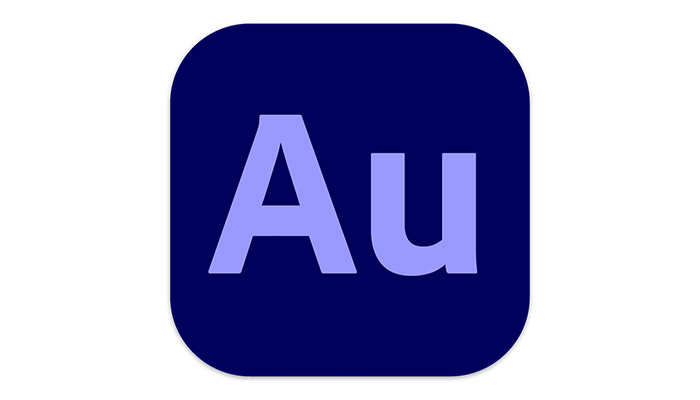
Panimula
Ang Audition ay isang propesyonal na antas na DAW mula sa Adobe, at umiral na mula noong 2003. Ito ay malawakang ginagamit bilang isang propesyonal, industriya-standard na piraso ng software.
Mabilis Pangkalahatang-ideya
Libre ang Adobe Audition para sa isang 14 na araw na panahon ng pagsubok, pagkatapos nito ay mayroong buwanang subscription na $20.99 sa taunang plano, o $31.49 sa isang buwanang plan (na maaaring kanselahin anumang oras.)
Ang software ay bahagi ng Creative Cloud platform ng Adobe at maaaring i-download mula sa kanilang website. Available ang audition para sa Windows 10 o mas bago, at para sa macOS 10.15 o mas bago.
Interface
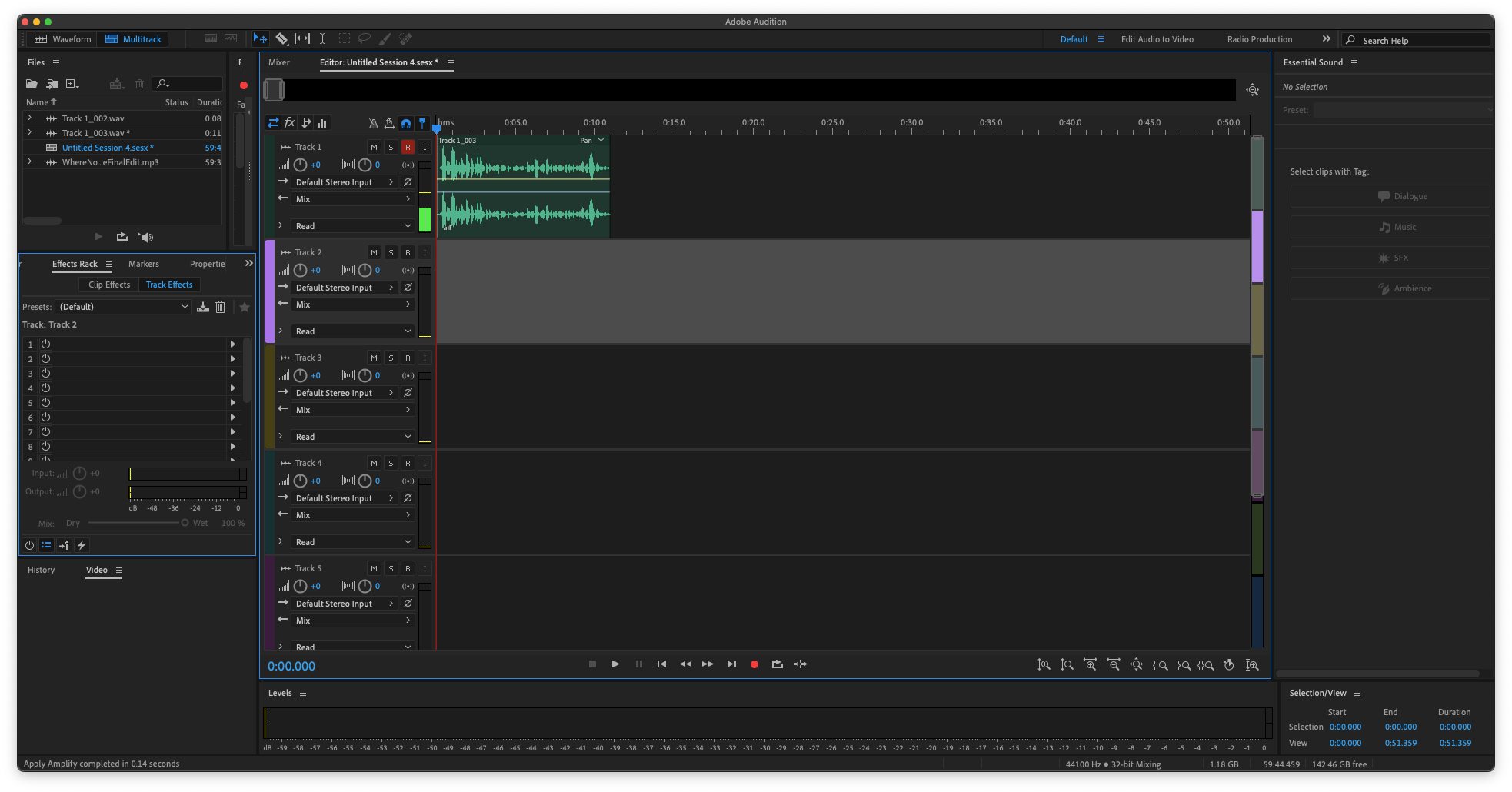
Tulad ng iyong inaasahan mula sa propesyonal na software, ang user interface ay detalyado, teknikal, at naglalaman ng maraming feature.
Ang mga effect rack at impormasyon ng file ay nakahawak sa kaliwang bahagi, habang sa kanan ay mayroong mga opsyon sa Essential Sound kasama ng impormasyon sa tagal ng track.
Ang audio track o mga track ay nasa gitna at may kasamang raft ng mga kontrol sa tabi ng mga ito. Madali mo ring mako-customize ang interface upang umangkop sa mga indibidwal na pangangailangan.
Moderno, dynamic, at may maraming kontrol ang interface. Walang alinlangan na ang mga opsyon na agad na magagamit ay kahanga-hanga, at tumpak na nagpapakita ng kalidad ng software.
Ngunit para sa isang bagong dating, nangangahulugan iyon na maramiupang matuto, at kaunti tungkol sa interface na parang likas.
Dali ng Paggamit
Ang Adobe Audition ay talagang hindi ang pinakamadaling software na gamitin.
Kahit na ang pagre-record ng pinakasimpleng mga track maaaring tumagal ng pagsisikap. Kailangang piliin ang input hardware, kailangang piliin ang tamang mode ng pag-record (waveform o multitrack), at kung nasa multitrack mode ka, kailangang armado ang track mismo.
Maaari ding tumagal ng ilang oras ang mga epekto. master, at ang proseso ay muling hindi likas.
Habang ang pag-aaral ng mga pangunahing kaalaman ay maaaring gawin pagkatapos ng ilang pagsubok, tiyak na hindi ito isang simpleng solusyon sa pag-click-at-record.
Pag-multitracking
Ang Adobe Audition ay may malakas na opsyon sa multitrack.
Maaari itong mag-record ng maraming iba't ibang input mula sa iba't ibang instrumento at maraming mikropono nang sabay-sabay sa pamamagitan ng mga opsyon sa tabi ng bawat track.
Ang mga opsyon sa multitrack pinapadali din ang pagsasama-sama ng iba't ibang na-prerecord na mga track mula sa maraming file, gaya ng mga podcast host na hiwalay na naitala.
Kapag na-import ang mga file, hindi sila awtomatikong idinaragdag sa waveform editor para sa pag-edit ng audio. Sa halip, lumalabas ang mga ito sa seksyong Mga File, pagkatapos ay kailangang idagdag.
Gayunpaman, hindi nagde-default ang Audition sa multitrack mode. Nagsisimula ito sa Waveform mode, na gumagana sa isang track lang. Dapat piliin ang Multitrack function para gumana ito.
Mayroong maraming detalyeMultitracking function ng Audition. Bagama't nangangailangan ng kaunting oras upang matuto, ito ay napakalakas at nababaluktot.
Paghahalo at Pag-edit ng Audio
Ang paghahalo at pag-edit ng audio file ay isa sa mga pangunahing function ng anumang DAW, at Adobe Audition ay isang napakalakas na kalaban dito, kasabay ng Multitracking nito.
Ang Adobe Audition ay may ilang mga tool na nagbibigay-daan para sa sound editing. Ang paghahati ng mga track, paglipat ng mga ito, at kakayahang ayusin ang mga bagay sa anumang paraan na gusto mo ay diretso.
Ang mga tool sa Automation — na nagpapahintulot sa mga effect na awtomatikong mailapat — ay simple at madaling maunawaan.
Sinusuportahan ng audition ang mapanirang at hindi mapanirang pag-edit. Ang mapanirang pag-edit ay gumagawa ng isang permanenteng pagbabago sa iyong audio file at hindi nakakasira ay nangangahulugan na ang pagbabago ay madaling maibabalik.
Ginapadali nitong subaybayan ang anumang mga pagsasaayos na iyong gagawin at ibabalik ang mga ito kung magpasya kang hindi mo gagawin. kailangan sila o nagkamali.
Mga Opsyon sa Mga Epekto
Ang Adobe Audition ay may kasamang napakaraming opsyon sa mga effect. Ang mga ito ay mataas ang kalidad at maaaring gumawa ng malaking pagkakaiba sa anumang track. Ang mga karaniwang epekto gaya ng normalisasyon, pagbabawas ng ingay, at EQing ay lahat ay mahusay, na may mahusay na kontrol at detalyeng available.
Marami ring preset na opsyon para makapagsimula ka kaagad.
Adobe Ang audition ay may hanay ng mga tool para sa audio restoration na pamantayan sa industriya at ilan saang pinakamahusay na magagamit sa anumang software. Kabilang dito ang makapangyarihang adaptive noise reduction tool, na mahusay na gumagana kapag nire-restore ang audio sa video.
Nararapat ding banggitin ang opsyon na Mga Paborito. Nagbibigay-daan ito sa iyo na magpatakbo ng mga macro para sa mga karaniwang inuulit na gawain na kailangan mong gawin. I-set up lang ang macro at ang iyong mga gawain ay madaling ma-automate.
Mayroon ding opsyon na Master in Audition, kaya kapag na-edit na ang iyong track maaari kang gumawa ng anumang panghuling pagsasaayos upang matiyak na ito ay kasing ganda ng posible.
Kung gusto mong palawakin ang hanay ng mga available na epekto, sinusuportahan ng Adobe Audition ang VST, VST3, at, sa mga Mac, AU na mga plugin.
Sa pangkalahatan, ang saklaw at kontrol ng mga epekto sa Adobe Napakalakas ng audition.
Pag-export ng Mga Audio File
Ini-export ng audition ang mga multitrack na file bilang mga session. Pinapanatili nito ang mga layout ng track, epekto, at mga pagbabagong ginawa mo upang maibalik ang iyong trabaho sa hinaharap.
Kung ine-export mo ang iyong huling track sa isang file, ang Adobe Audition ay may higit sa dalawampung opsyon para sa iba't ibang mga format ng file. Kabilang dito ang mga lossy na format, gaya ng MP3 (gamit ang malakas na Fraunhofer encoder), at lossless, gaya ng OGG at WAV. Maaari ka ring direktang mag-export sa Adobe Premiere Pro para sa pag-edit ng video, gayundin sa iba pang Adobe app.
Mga Kalamangan:
- Lubos na malakas.
- Flexible at nako-configure.
- Mahusay na hanay ng mga built-in na effect na may finecontrol.
- Ang mga function ng audio restoration ay napakatalino.
- Native integration sa iba pang software ng Adobe.
Cons:
- Mamahal.
- Mabilis na kurba ng pagkatuto para sa mga bagong dating.
- Mabigat sa mga mapagkukunan ng system — nangangailangan ito ng maraming kapangyarihan sa pagpoproseso o ito ay tatakbo nang napakabagal.
- Walang suporta sa MIDI. Bagama't maaari kang mag-edit at mag-record ng mga instrumentong pangmusika sa Audition, hindi nito native na sinusuportahan ang MIDI instrumentation.
Audacity

Introduction
Ang Audacity ay isang kagalang-galang na DAW, na umiral mula noong taong 2000. Ito ay naging isang sopistikadong piraso ng software at naging agarang nakikilala.
Mabilis na Pangkalahatang-ideya
Ang Audacity ay mayroong isa kalamangan sa lahat ng iba pang pangunahing piraso ng audio software — ganap itong libre. I-download lang ang Audacity mula sa kanilang website at handa ka nang umalis.
Available ang Audacity para sa Windows 10, macOS (OSX at mas bago), at Linux.
Interface
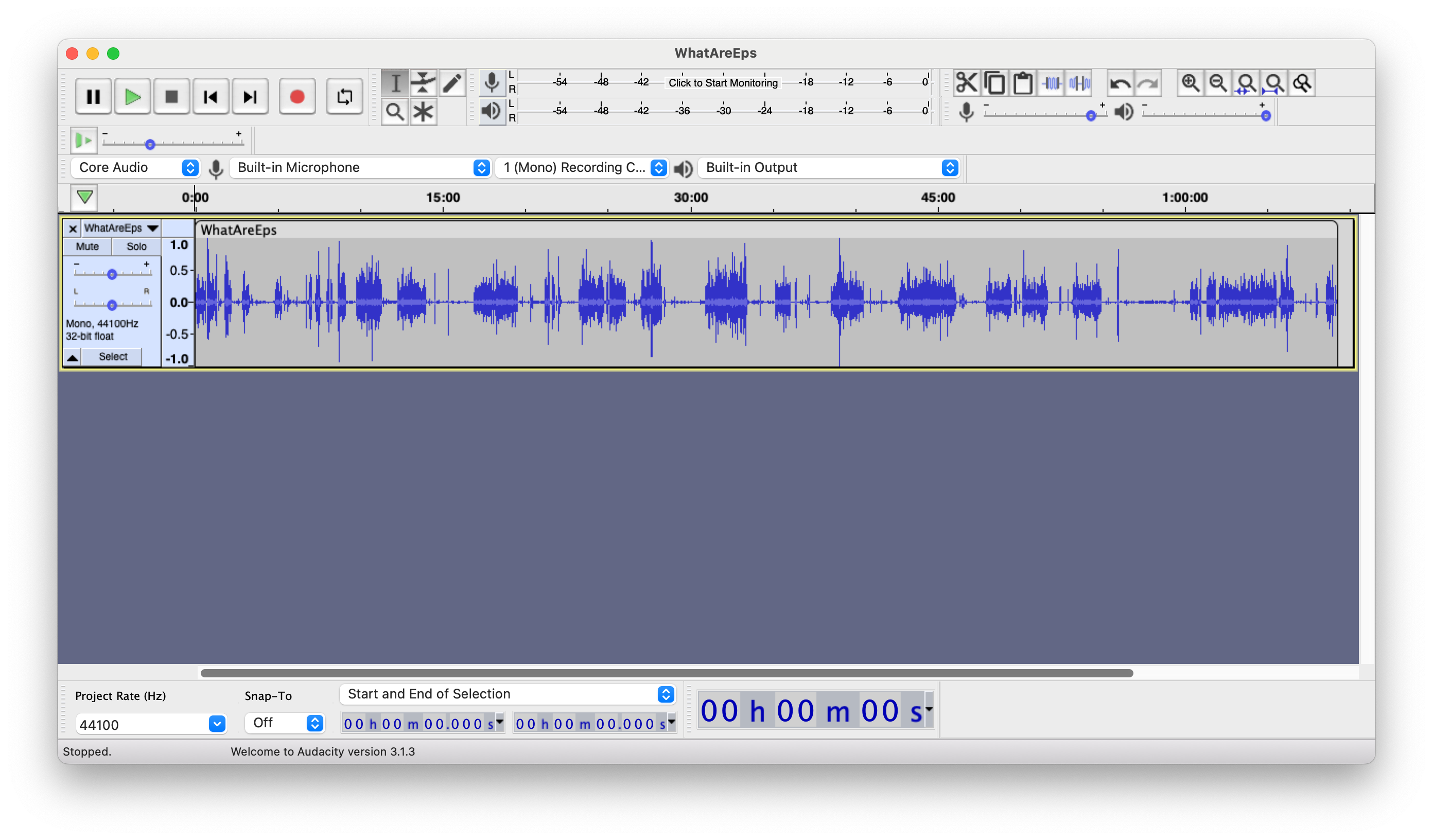
Ang Audacity ay may napakalumang interface ng gumagamit. Karamihan sa layout ay parang nagmula ito sa ibang panahon — dahil nangyayari ito.
Malaki at makapal ang mga kontrol, limitado ang dami ng impormasyon sa screen, at may partikular na pangunahing diskarte ang layout dito.
Gayunpaman, ito rin ay maliwanag, palakaibigan, at magiliw. Ginagawa nitong madali para sa mga bagong dating na maunawaan, at ang mga baguhan ay hindi mabibigo sa napakaramingmga opsyon.
Ang pagiging malapit na iyon ay ginagawang isang mahusay na entry point ang Audacity para sa mga taong nagtatakda sa kanilang paglalakbay sa DAW.
Dali ng Paggamit
Pinapadali ng Audacity na simulan ang pag-record ng tunog. Maaari mong piliin ang iyong input device mula sa drop-down na menu sa control area, piliin ang mono o stereo (laging mas maganda ang mono kung nagre-record ka lang ng pasalitang boses), at pindutin ang malaking pulang Record button.
At ayun na nga! Ginagawang napakasimple ng Audacity ang pagsasagawa at kahit na ang isang baguhan ay maaaring magsimulang mag-record ng mga audio track nang wala sa oras.
Madaling ma-access ang iba pang mga functionality, gaya ng Gain at Panning sa kaliwa ng Waveform display, at ilang, malinaw na kontrol ang kinakatawan ng malalaking icon na madaling maunawaan.
Sa pangkalahatan, ginagawa ng Audacity ang pagsasagawa ng iyong unang pag-record bilang walang problema hangga't maaari.
Multitracking
Gumagana ang Audacity sa Multitrack mode kapag nag-import ka ng mga audio file sa software at ginagawa ito bilang default. Ginagawa nitong napakasimple ng pag-import ng mga dati nang file para sa pag-edit.
Kapag sinimulan at itinigil mo ang pagre-record ng live na audio, awtomatikong gagawa ang Audacity ng hiwalay na mga seksyon, na madaling i-drag at i-drop sa parehong track o sa iba't ibang track .
Mahirap gawin sa Audacity ang pag-record gamit ang maraming source, gaya ng iba't ibang podcast host. Sa pangkalahatan, ang proseso ay malamya at mahirap pangasiwaan, at ang Audacity ay mas angkop sanagre-record ng iisang pinagmulan o solong podcaster.
Paghahalo At Pag-edit ng Audio
Medyo madaling simulan ang paggamit ng mga tool sa pag-edit ng Audacity.
Maaari mong i-drag at i-drop ang mga seksyon kung saan mo kailangan ang mga ito. maging. Ang pagputol at pag-paste ay intuitive at ang pagkuha sa mga pangunahing kaalaman sa pag-edit ay maaaring gawin nang wala sa oras.
Diretso rin ang paghahalo ng audio, at ang mga simpleng kontrol sa pagkuha ay nagbibigay-daan sa madaling kontrol sa mga volume ng pag-playback sa bawat isa. subaybayan. Maaari mo ring pagsama-samahin ang mga track kung marami kang numero para hindi ka malito o makagamit ng masyadong maraming mapagkukunan ng system.
Gayunpaman, hindi sinusuportahan ng Audacity ang hindi mapanirang pag-edit. Ibig sabihin kapag gumawa ka ng pagbabago sa iyong track, ito ay permanente. Mayroong tampok na I-undo, ngunit ito ay isang primitive na one-step-back na diskarte at hindi nagbibigay-daan sa iyong tingnan ang iyong kasaysayan ng pag-edit.
Mga Opsyon sa Mga Epekto
Para sa isang libreng piraso ng software, ang Audacity ay mayroong isang kahanga-hangang hanay ng mga pagpipilian sa epekto. Ang lahat ng mga pangunahing kaalaman ay sakop, na may EQing, Normalization, at pagbabawas ng ingay lahat ay epektibo at simpleng gamitin. Gayunpaman, marami ding available na karagdagang effect, kabilang ang reverb, echo, at wah-wah.
May kasama ring napakabisang tool na Noise Reduction ang Audacity, na tumutulong na maalis ang anumang ingay sa background na maaaring aksidenteng magkaroon kinuha.
Mayroon din itong napakakapaki-pakinabang na setting ng Repeat Last Effect para mailapat mo ang parehong epekto samaramihang iba't ibang bahagi ng iyong pag-record sa halip na kailangang mag-navigate sa maraming menu sa bawat pagkakataon.
Sinusuportahan ng Audacity ang VST, VST3, at, sa mga Mac, AU para sa mga karagdagang plugin.
Pag-export ng Mga Audio File
Na-export ang mga multitrack na file bilang isang file ng proyekto ng Audacity. Tulad ng mga session ng Audition, pinapanatili nito ang mga layout ng track, effect, at pagbabagong ginawa mo. Ang mga session at proyekto ay halos pareho lang, iba lang ang pangalan sa bawat piraso ng software.
Sinusuportahan ng Audacity ang parehong lossy (MP3, gamit ang so-so LAME encoder) at lossless (FLAC, WAV) na mga format kapag nag-e-export sa isang track.
Ang pinakakaraniwang uri ng file ay sinusuportahan lahat, at maaaring piliin ang mga bit rate depende sa kalidad at laki ng file na kinakailangan. Ang kalidad ay binibigyan pa nga ng madaling gamitin, magiliw na mga pangalan para sa mga bagong dating kaya malinaw kung anong opsyon ang iyong nakukuha. Ang mga ito ay Medium, Standard, Extreme at Insane.
Mga Kalamangan:
- Libre ito!
- Pinapasimple ng malinis, walang kalat na interface ang pagsisimula.
- Napakadaling matutunan.
- Mabilis, at napakagaan sa mga mapagkukunan ng system — hindi mo kailangan ng malakas na computer para patakbuhin ito.
- Kamangha-manghang hanay ng mga epekto para sa libreng software.
- Ang pagpipilian ng kamangha-manghang baguhan para sa pag-aaral ng pag-edit at paghahalo ng audio.
Kahinaan:
- Mukhang clunky at clumsy ang lumang disenyo sa tabi ng slicker, bayad na software.
- Limitadong suporta para sa pag-record ng marami

